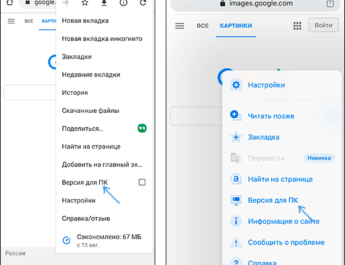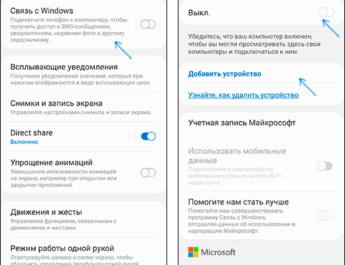Одне з найчастіших питань власників Android телефонів та планшетів — як поставити пароль на програму, особливо на месенджери WhatsApp, Viber, Telegram та інші.
Незважаючи на те, що Android дозволяє встановити обмеження на доступ до налаштувань та встановлення програм, а також до самої системи, вбудованих засобів для встановлення пароля на програми тут немає. Тому для захисту від запуску програм (а також перегляду повідомлень від них) доведеться використовувати сторонні утиліти, про які далі в огляді. також: Як встановити пароль на Android (розблокування пристрою), Батьківський контроль на Android. Примітка: такі програми можуть викликати помилку «Виявлено накладення» при запиті дозволів іншими програмами, враховуйте це (докладніше: Виявлені накладення на Android 6 і 7).
Встановлення пароля на Android в AppLock
На мій погляд, AppLock – найкраща з доступних безкоштовних програм для блокування запуску інших програм паролем (зазначу лише, що чомусь назва програми в Play Маркет змінюється час від часу – то Smart AppLock, то просто AppLock, а зараз – AppLock FingerPrint, це може бути проблемою з огляду на те, що є однойменні, але інші додатки).
Серед переваг – широкий набір функцій (не тільки пароль на додаток), та відсутність вимоги великої кількості дозволів (необхідно давати лише ті, які дійсно потрібні для використання конкретних функцій AppLock).
Використання програми не повинно викликати складнощів навіть у власника Android пристрою:
- При першому запуску AppLock необхідно створити PIN-код, який буде використовуватися для доступу до налаштувань, зроблених у програмі (блокування та інше).

- Відразу після введення та підтвердження ПІН-коду, в AppLock відкриється вкладка «Додатки», де, натиснувши кнопку «плюс», ви можете відзначити всі ті програми, які необхідно заблокувати без можливості запуску сторонніми (при блокуванні програм «Налаштування» та «Програма встановлення» пакета» ніхто не зможе отримати доступ до налаштувань та встановлення програм з Play Маркет або apk файлу).
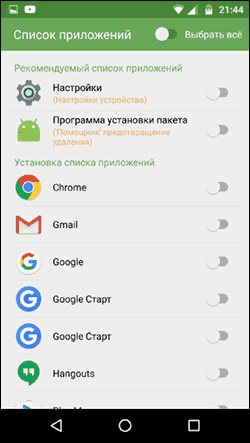
- Після того, як ви помітили програми вперше і натиснули «Плюс» (додати до списку захищених), необхідно буде задати дозвіл на доступ до даних — натисніть «Застосувати», а потім увімкніть дозвіл для AppLock.
- В результаті ви побачите додані вами додатки в списку заблокованих – тепер для їх запуску потрібно введення пін-коду.
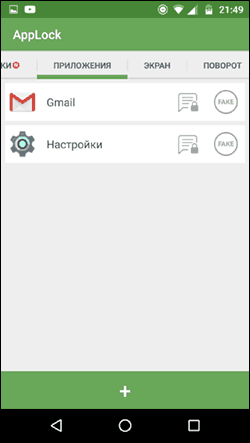
- Два значки поруч із програмами дозволяють заблокувати також повідомлення від цих програм або відображати замість блокування несправжнє повідомлення про помилку запуску (якщо в повідомленні про помилку утримувати кнопку «Застосувати», то з’явиться вікно введення PIN-коду та програма запуститься).
- Щоб використати текстовий пароль для програм (а також графічний), а не PIN-код, перейдіть на вкладку «Налаштування» в AppLock, потім у пункті «Налаштування захисту» виберіть «Спосіб блокування» та вкажіть потрібний тип пароля. Довільний текстовий пароль тут позначений як “Пароль (Комбінація)”.
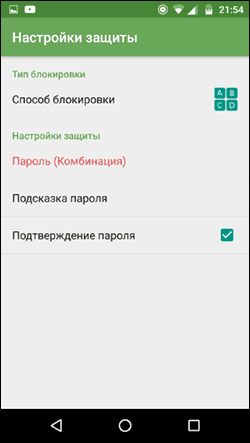
Додаткові настройки AppLock включають:
- Приховування AppLock зі списку програм.
- Захист від видалення
- Багатопарольний режим (окремий пароль для кожної програми).
- Захист з’єднань (можна поставити пароль на дзвінки, підключення до мобільних або Wi-Fi мереж).
- Профілі блокувань (створення окремих профілів, у кожному з яких заблоковані різні програми зі зручним перемиканням між ними).
- На двох окремих вкладках «Екран» та «Поворот» можна додати програми, для яких блокуватиметься вимкнення екрана та його поворот. Робиться це так само, як при установці пароля на програму.
І це не повний перелік доступних функцій. Загалом — відмінний, простий і додаток, що справно працює. З недоліків – іноді не зовсім правильний переклад елементів інтерфейсу. Оновлення: з моменту написання огляду з’явилися функції для зняття фотографії, що вгадує пароль, і розблокування відбитком пальця.
Завантажити AppLock можна безкоштовно на Play Маркет